C4D如何绘制样条线?
溜溜自学 动画制作 2021-03-12 浏览:3809
大家好,我是小溜,今天小溜就带大家来看看,C4D如何绘制样条线。相信很多小伙伴对这个问题都很感兴趣,那么下面小溜就给大家分享一下具体操作方法,希望本文对大家有帮助,感兴趣的小伙伴可以一起学习了解一下。
想要更深入的了解“C4D”可以点击免费试听溜溜自学网课程>>
工具/软件
电脑型号:联想(Lenovo)天逸510S; 系统版本:Windows7; 软件版本:C4D R18
方法/步骤
第1步
首先 ,启动我们的C4D软件。
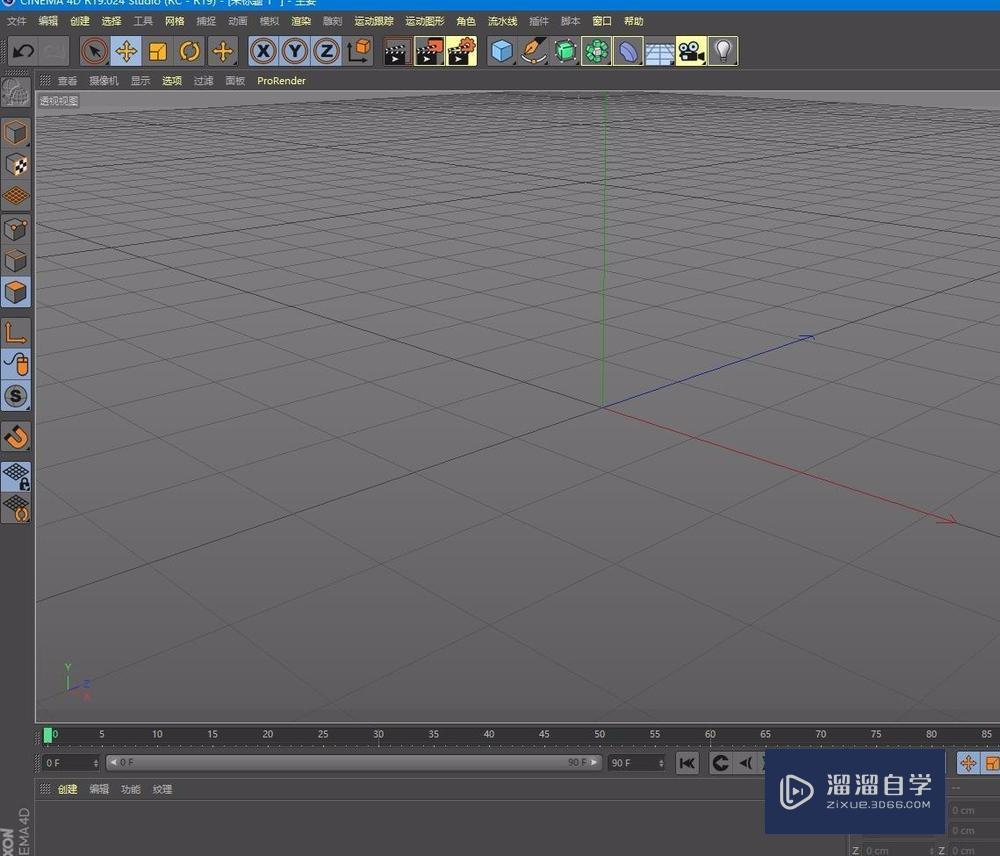
第2步
接下来我们长按状态栏中此按钮。
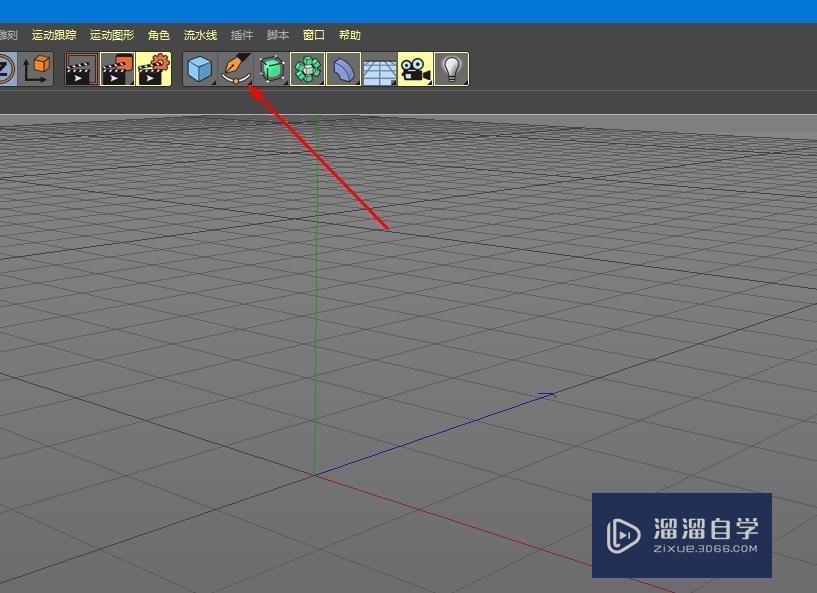
第3步
接下来页面中将会弹出一个下拉框。
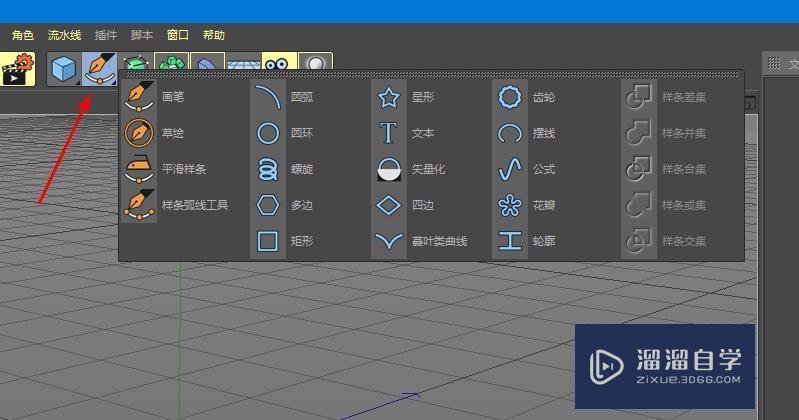
第4步
任意点击一个即可在页面中绘制成功。
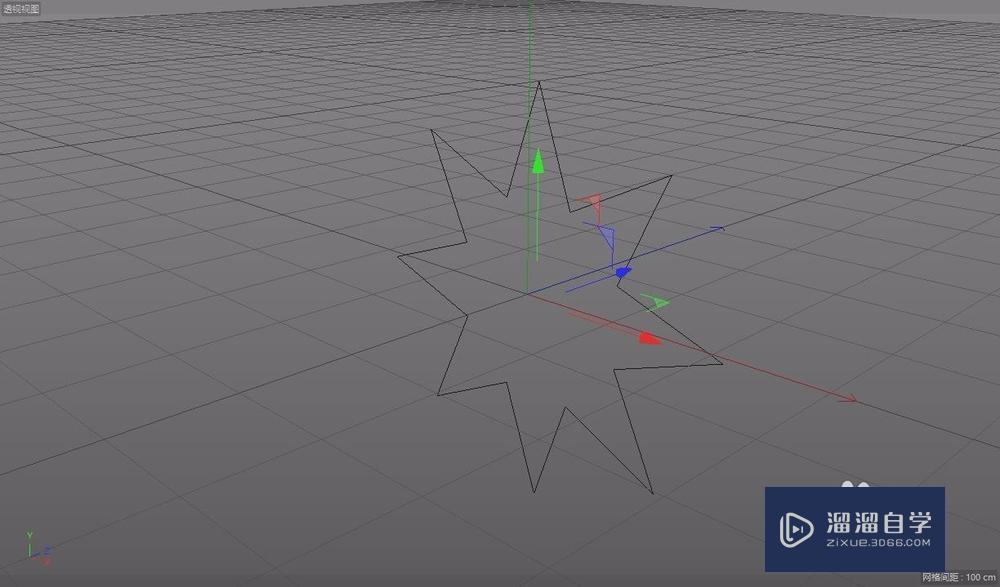
第5步
有些同学会问,为什么物体都是歪的,其实这只是视觉问题,我们可以旋转至正面。
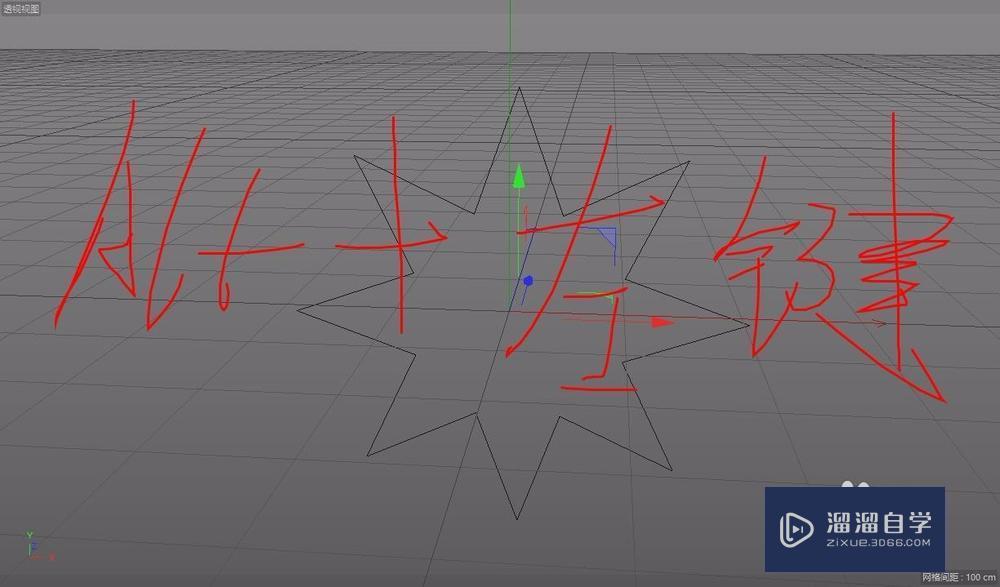
第6步
接下来我们就可以在页面窗口中进行多样设置。
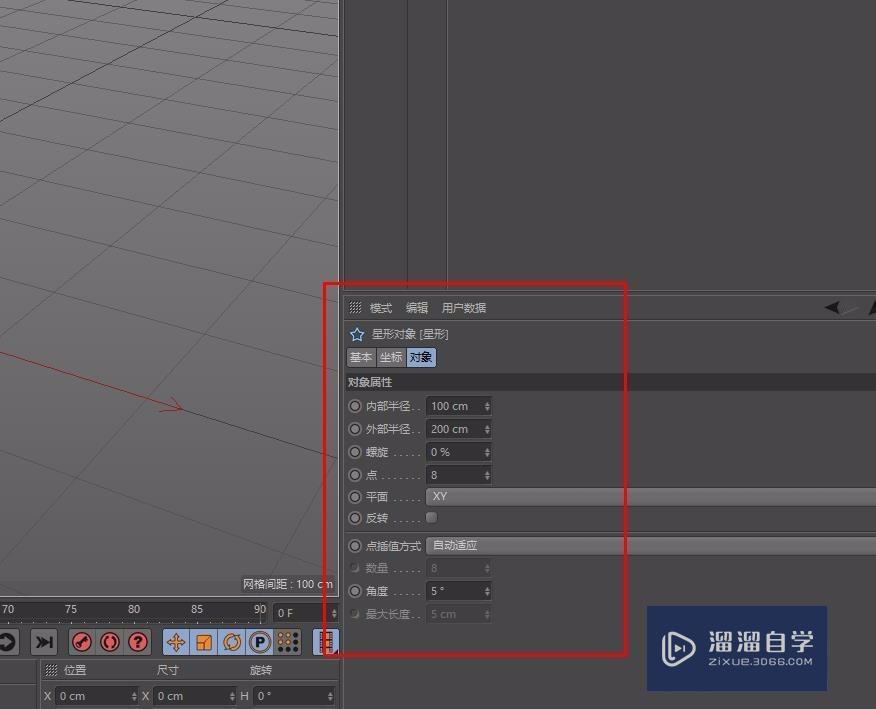
特别提示
本方法在各个版本中使用方法相同。
相关文章
距结束 06 天 13 : 00 : 18
距结束 00 天 01 : 00 : 18
首页








